Kuinka löytää sovellus nopeasti iPhonesta/iPadista
Sovelluksen avaaminen iPhonessa tai iPadissa näyttää helpolta. Painat vain sitä, eikö? Yksi suuri ongelma: sinun on ensin tiedettävä, missä se on. Tämä on kuitenkin ongelma, jota sinun ei tarvitse ratkaista. Voit käynnistää sovelluksia nopeasti etsimättä sovelluskuvakkeita sivulta sivulta muutamalla pikanäppäimellä.
Avaa sovellus nopeasti Spotlight-haulla
The Spotlight-hakuominaisuus on tehokas, mutta monet ihmiset eivät koskaan käytä sitä. Voit avata sen kahdella tavalla: pyyhkäisemällä alas aloitusnäytössä (varo pyyhkäisemästä aivan näytön yläreunasta, mikä avaa Ilmoituskeskus) tai pyyhkäisemällä aloitusnäytössä vasemmalta oikealle, kunnes "vierität" kuvakkeiden ensimmäisen sivun ohi Expanded Spotlight -hakuun ja vedät sitten alas.

Spotlight Search näyttää automaattisesti sovellusehdotuksia useimmin käytettyjen ja viimeksi käytettyjen sovelluksiesi perusteella, joten saatat löytää etsimäsi heti. Jos ei, ala kirjoittaa sovelluksen nimen ensimmäisiä kirjaimia hakukenttään, niin se tulee näkyviin.
Spotlight Search suorittaa haun koko laitteestasi, joten voit etsiä myös yhteystietoja, musiikkia, elokuvia ja kirjoja. Se jopa suorittaa verkkohaun. Spotlight Search voi etsiä tietoja sovelluksista, kunhan kyseiset sovellukset tukevat tätä ominaisuutta. Joten elokuvan haku voi tarjota siihen pikakuvakkeen Netflix-sovelluksessasi.
Käynnistä sovellus yhtä nopeasti kuin ääni Sirin avulla
Siri on täynnä upeita pikanäppäimiä, joita monet ihmiset eivät käytä, koska he eivät tiedä niistä tai he tuntevat olonsa typerältä puhuessaan iPhonelleen tai iPadilleen. Sen sijaan, että vietät aikaa sovelluksen etsimiseen, voit tehdä sen käske Siriä käynnistämään sovellus, sanomalla esimerkiksi "Launch Netflix" tai "Open Safari".
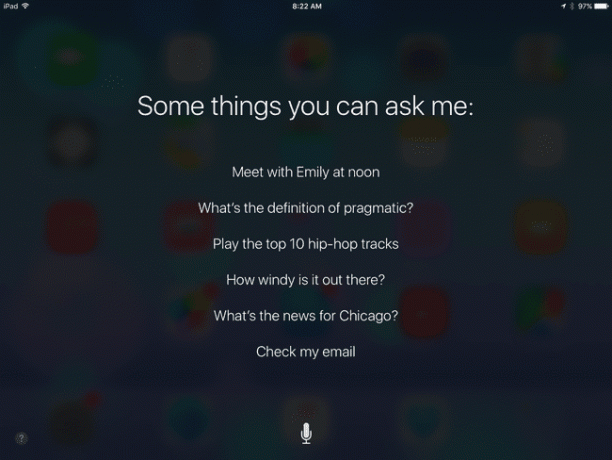
Kotipainikkeella varustetuissa laitteissa voit aktivoida Sirin pitämällä painiketta painettuna Koti näppäin. Jos tämä ei toimi, ota Siri ensin käyttöön asetuksistasi. Jos olet ottanut "Hei Siri" käyttöön asetuksissa, sano vain "Hei Siri, avaa Netflix".
Siellä on myös monia muita hienoja ominaisuuksia, jotka liittyvät Siriin, kuten muistutusten jättäminen itsellesi, tapaamisten sovittaminen tai sään tarkistaminen ulkona.
Käynnistä sovellukset Dockista
Tiesitkö, että voit vaihtaa iPhonen tai iPadin telakan sovelluksia? Telakka on aloitusnäytön alaosassa oleva alue, joka näyttää samat sovellukset riippumatta siitä, millä näytöllä olet sillä hetkellä. Tämä telakka sisältää neljä sovellusta iPhonessa ja yli tusina joissakin iPadeissa. Voit siirtää sovelluksia telakkaan ja pois siitä samalla tavalla siirrä niitä näytöllä. Tämä antaa sinulle loistavan alueen eniten käytettyjen sovellusten sijoittamiseen.

Vielä parempi, voit luo kansio ja siirrä se telakkaan, jolloin pääset nopeasti käsiksi useampaan sovellukseen.
iPadissa viimeksi avatut sovellukset näkyvät telakan oikeassa reunassa. Tämä antaa sinulle nopean tavan vaihtaa edestakaisin niiden välillä. Voit jopa vetää telakan ylös ollessasi sovelluksen sisällä, mikä tekee siitä helppo tehdä moniajoja iPadillasi.
